Tutorial: Usar a configuração dinâmica em um aplicativo .NET Framework
Os dados da Configuração do Aplicativo podem ser carregados como Configurações do Aplicativo em um aplicativo .NET Framework. Para obter mais informações, consulte o guia de início rápido. No entanto, conforme projetado pelo .NET Framework, as Configurações do Aplicativo só podem ser atualizadas após a reinicialização do aplicativo. O provedor .NET de Configuração de Aplicativo é uma biblioteca .NET Standard. Ele suporta cache e atualização de configuração dinamicamente sem reinicialização do aplicativo. Este tutorial mostra como você pode implementar atualizações de configuração dinâmica em um aplicativo de console do .NET Framework.
Neste tutorial, irá aprender a:
- Configure seu aplicativo .NET Framework para atualizar sua configuração em resposta a alterações em uma loja de Configuração de Aplicativos.
- Injete a configuração mais recente em seu aplicativo.
Pré-requisitos
- Uma conta do Azure com uma subscrição ativa. Crie um gratuitamente.
- Uma loja de configuração de aplicativos. Crie uma loja.
- Visual Studio
- .NET Framework 4.7.2 ou posterior
Adicionar um valor-chave
Adicione o seguinte valor-chave à loja de Configuração de Aplicativos e deixe Rótulo e Tipo de Conteúdo com seus valores padrão. Para obter mais informações sobre como adicionar valores-chave a uma loja usando o portal do Azure ou a CLI, vá para Criar um valor-chave.
| Key | valor |
|---|---|
| TestApp:Configurações:Mensagem | Dados da Configuração do Aplicativo do Azure |
Criar um aplicativo de console do .NET Framework
Inicie o Visual Studio e selecione Criar um novo projeto.
Em Criar um novo projeto, filtre o tipo de projeto Console e selecione Aplicativo de Console (.NET Framework) com C# na lista de modelos de projeto. Pressione Next.
Em Configurar seu novo projeto, insira um nome de projeto. Em Framework, selecione .NET Framework 4.7.2 ou superior. Selecione Criar.
Recarregar dados da Configuração do Aplicativo
Clique com o botão direito do mouse em seu projeto e selecione Gerenciar pacotes NuGet. Na guia Procurar, pesquise e adicione a versão mais recente do seguinte pacote NuGet ao seu projeto.
Microsoft.Extensions.Configuration.AzureAppConfiguration
Abra Program.cs e adicione os seguintes namespaces.
using Microsoft.Extensions.Configuration; using Microsoft.Extensions.Configuration.AzureAppConfiguration;Adicione duas variáveis para armazenar objetos relacionados à configuração.
private static IConfiguration _configuration; private static IConfigurationRefresher _refresher;Atualize o
Mainmétodo para se conectar à Configuração do Aplicativo com as opções de atualização especificadas.static void Main(string[] args) { var builder = new ConfigurationBuilder(); builder.AddAzureAppConfiguration(options => { options.Connect(Environment.GetEnvironmentVariable("ConnectionString")) // Load all keys that start with `TestApp:`. .Select("TestApp:*") // Configure to reload the key 'TestApp:Settings:Message' if it is modified. .ConfigureRefresh(refresh => { refresh.Register("TestApp:Settings:Message") .SetCacheExpiration(TimeSpan.FromSeconds(10)); }); _refresher = options.GetRefresher(); }); _configuration = builder.Build(); PrintMessage().Wait(); }No método, uma chave dentro da sua App Configuration Store é registrada para monitoramento de
ConfigureRefreshalterações. ORegistermétodo tem um parâmetrorefreshAllbooleano opcional que pode ser usado para indicar se todos os valores de configuração devem ser atualizados se a chave registrada for alterada. Neste exemplo, apenas a chave TestApp:Settings:Message será atualizada. OSetCacheExpirationmétodo especifica o tempo mínimo que deve decorrer antes que uma nova solicitação seja feita à Configuração do Aplicativo para verificar se há alterações na configuração. Neste exemplo, você substitui o tempo de expiração padrão de 30 segundos, especificando um tempo de 10 segundos para fins de demonstração.Adicione um método chamado
PrintMessage()que dispara uma atualização de dados de configuração da Configuração do aplicativo.private static async Task PrintMessage() { Console.WriteLine(_configuration["TestApp:Settings:Message"] ?? "Hello world!"); // Wait for the user to press Enter Console.ReadLine(); await _refresher.TryRefreshAsync(); Console.WriteLine(_configuration["TestApp:Settings:Message"] ?? "Hello world!"); }Chamar o
ConfigureRefreshmétodo sozinho não fará com que a configuração seja atualizada automaticamente. Você chama oTryRefreshAsyncmétodo da interfaceIConfigurationRefresherpara disparar uma atualização. Esse design é para evitar solicitações enviadas para a Configuração do aplicativo mesmo quando seu aplicativo está ocioso. Você pode incluir aTryRefreshAsyncchamada onde você considera seu aplicativo ativo. Por exemplo, pode ser quando você processa uma mensagem de entrada, um pedido ou uma iteração de uma tarefa complexa. Ele também pode estar em um temporizador se seu aplicativo estiver ativo o tempo todo. Neste exemplo, você chamaTryRefreshAsyncquando pressiona a tecla Enter. Observe que, mesmo se a chamadaTryRefreshAsyncfalhar por qualquer motivo, seu aplicativo continuará a usar a configuração em cache. Outra tentativa será feita quando o tempo de expiração do cache configurado tiver passado e a chamada for acionada pela atividade doTryRefreshAsyncaplicativo novamente. A chamadaTryRefreshAsyncé um no-op antes que o tempo de expiração do cache configurado transcorra, portanto, seu impacto no desempenho é mínimo, mesmo que seja chamado com frequência.
Crie e execute o aplicativo localmente
Defina uma variável de ambiente chamada ConnectionString como a cadeia de conexão de chave somente leitura obtida durante a criação da App Configuration Store.
Se você usar o prompt de comando do Windows, execute o seguinte comando:
setx ConnectionString "connection-string-of-your-app-configuration-store"Se você usar o Windows PowerShell, execute o seguinte comando:
$Env:ConnectionString = "connection-string-of-your-app-configuration-store"Reinicie o Visual Studio para permitir que a alteração entre em vigor.
Pressione Ctrl + F5 para criar e executar o aplicativo de console.
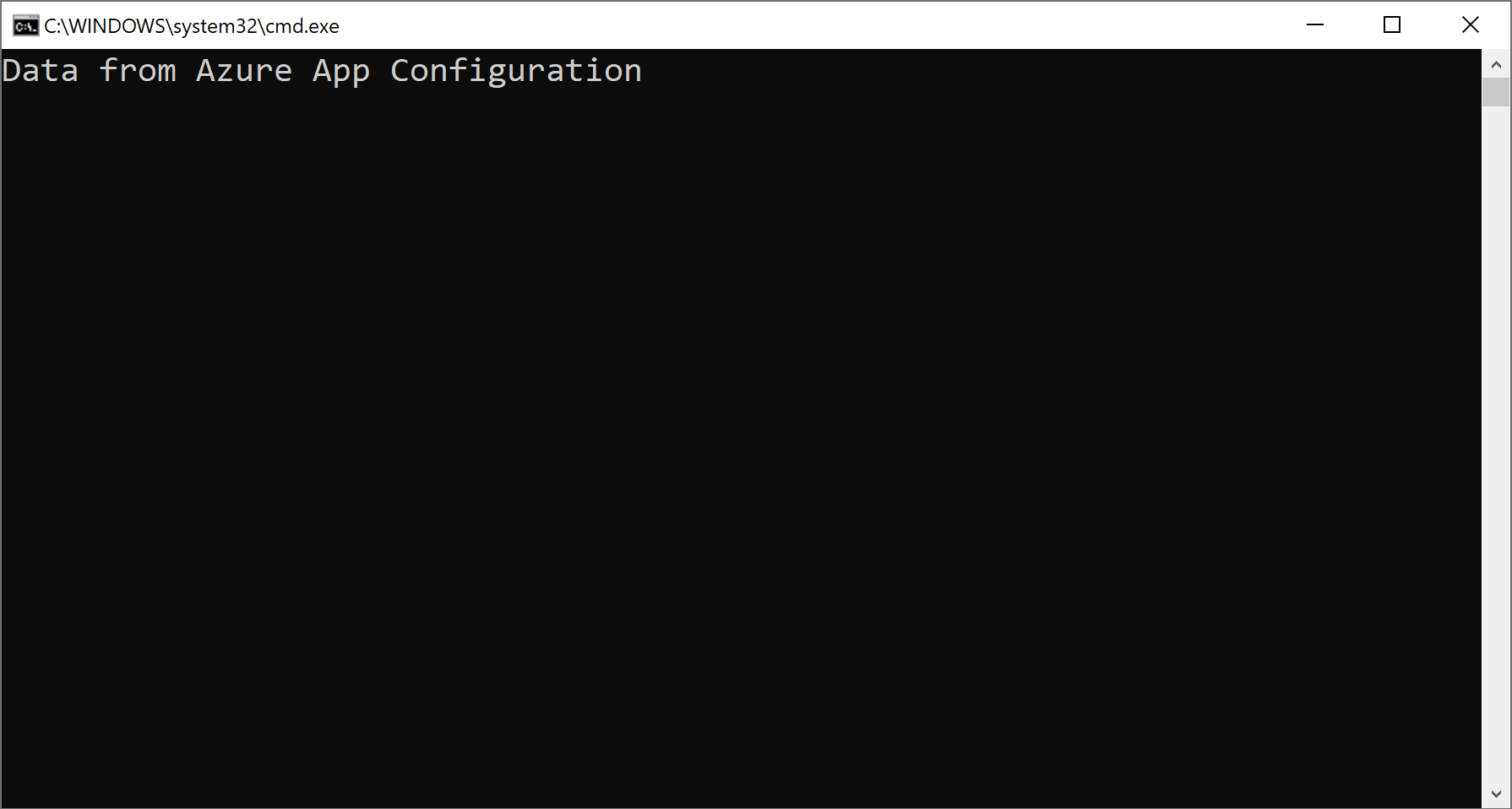
No portal do Azure, navegue até o Gerenciador de configurações do seu repositório de configuração de aplicativos e atualize o valor da chave a seguir.
Key valor TestApp:Configurações:Mensagem Dados da Configuração do Aplicativo do Azure - Atualizado De volta ao aplicativo em execução, pressione a tecla Enter para acionar uma atualização e imprimir o valor atualizado na janela Prompt de Comando ou PowerShell.
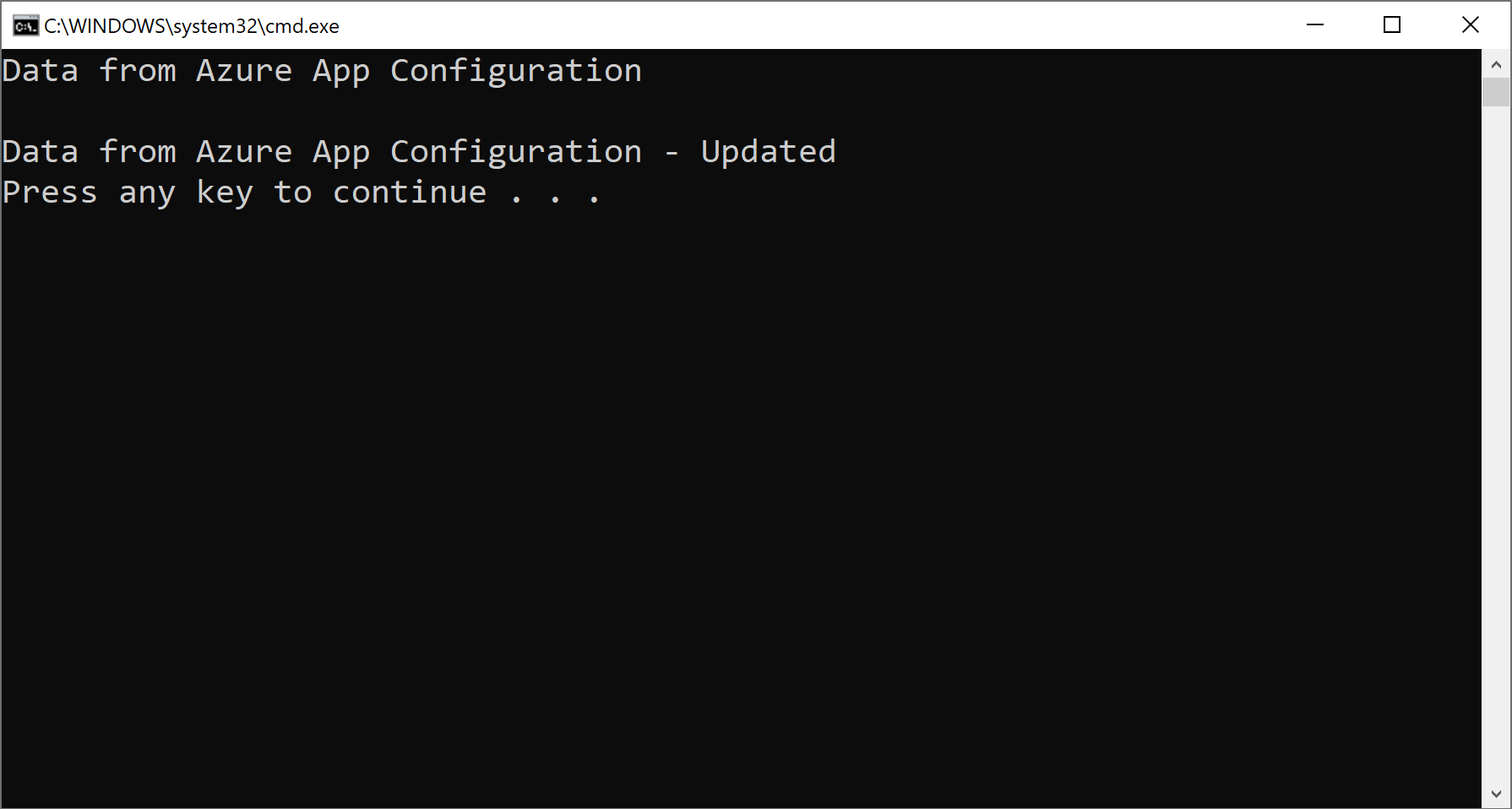
Nota
Como o tempo de expiração do cache foi definido como 10 segundos usando o
SetCacheExpirationmétodo ao especificar a configuração para a operação de atualização, o valor para a definição de configuração só será atualizado se pelo menos 10 segundos tiverem decorrido desde a última atualização para essa configuração.
Clean up resources (Limpar recursos)
Se não quiser continuar a utilizar os recursos criados neste artigo, elimine o grupo de recursos que criou aqui para evitar cobranças.
Importante
A eliminação de um grupo de recursos é irreversível. O grupo de recursos e todos os recursos nele contidos são excluídos permanentemente. Certifique-se de não excluir acidentalmente o grupo de recursos ou recursos errados. Se você criou os recursos para este artigo dentro de um grupo de recursos que contém outros recursos que deseja manter, exclua cada recurso individualmente de seu respetivo painel em vez de excluir o grupo de recursos.
- Entre no portal do Azure e selecione Grupos de recursos.
- Na caixa Filtrar por nome, introduza o nome do seu grupo de recursos.
- Na lista de resultados, selecione o nome do grupo de recursos para ver uma visão geral.
- Selecione Eliminar grupo de recursos.
- É-lhe pedido que confirme a eliminação do grupo de recursos. Insira o nome do grupo de recursos a ser confirmado e selecione Excluir.
Após alguns momentos, o grupo de recursos e todos os seus recursos são excluídos.
Próximos passos
Neste tutorial, você habilitou seu aplicativo .NET Framework para atualizar dinamicamente as definições de configuração da Configuração do aplicativo. Para saber como habilitar a configuração dinâmica em um aplicativo Web ASP.NET (.NET Framework), continue para o próximo tutorial:
Para saber como usar uma identidade gerenciada do Azure para simplificar o acesso à Configuração do Aplicativo, continue para o próximo tutorial: